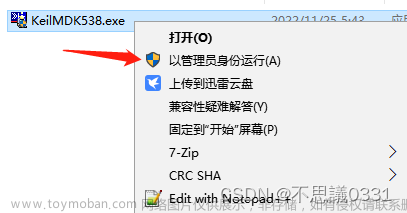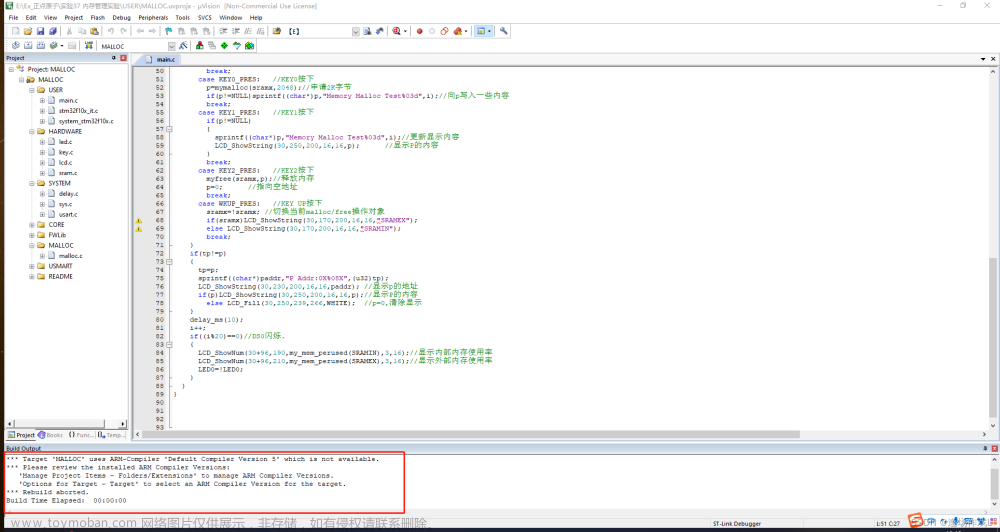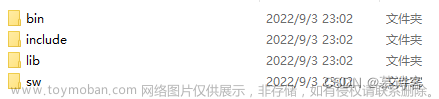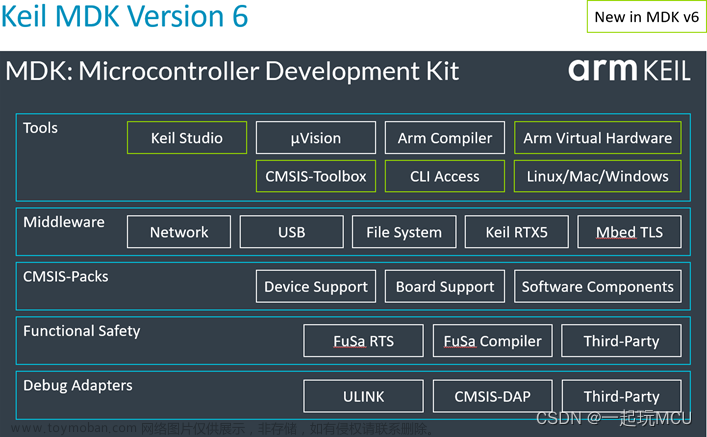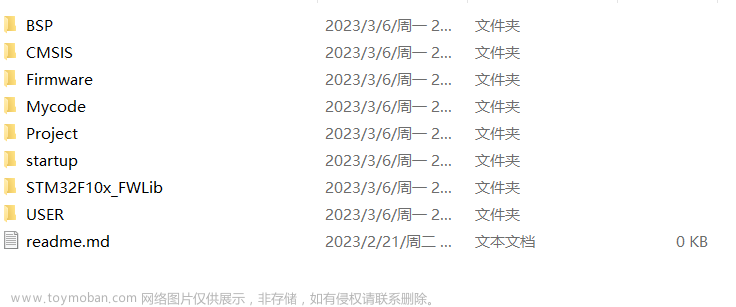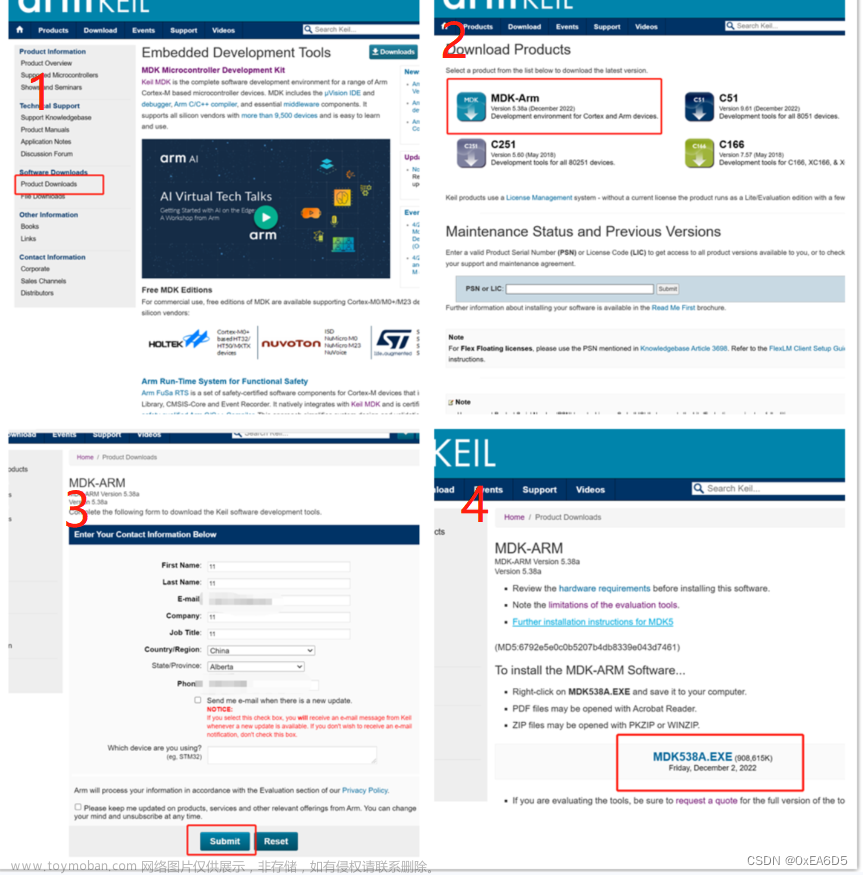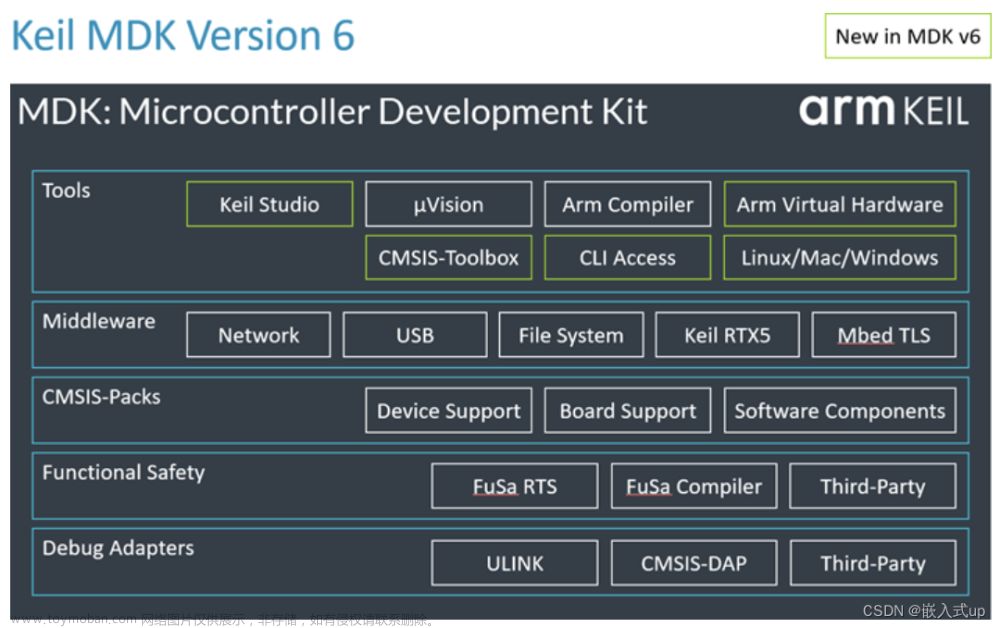使用keil v5创建工程是一个比较复杂的过程,还希望读者能够耐下心来,过于浮躁会使创建过程出错,导致编译器无法编译等等许多问题。
言归正传,我们接下来开始说明创建过程,说明过程以图片为主,文字为辅,有什么创建过程中出现的问题可以问我(评论+私信),或者可以直接复制编译框里显示的error,到百度上搜一下。
一、首先先创建需要保存工程的文件夹
Objects和Users是我自己创建的, Listings是keil v5自己生成的,如果在创建好工程没有出现的话,需要读者自己创建一个。

二、创建工程
最简易的部分,学过keil v4的读者应该都会,这里没什么区别。(按图示操作)
设置文件名,保存。并选择自己所需要使用的芯片。点击“OK”工程就生成了,但是,还没有结束。
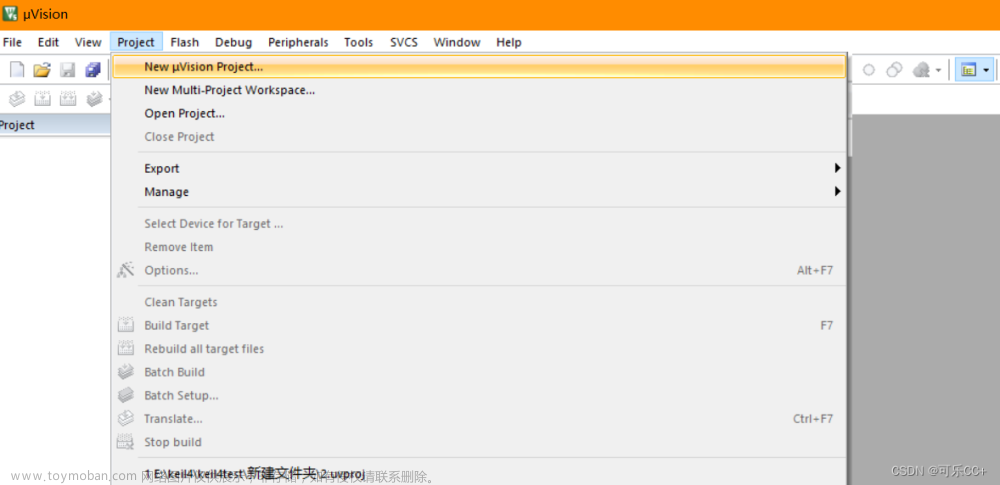


三、上述步骤都较为容易,接下来是重头
首先在创建好的工程中添加一个New Text并保存为main.c(图标长这样)保存在刚刚创建的Users中。

四、接下来都是添加一些文件,希望读者都直到自己的文件在哪,特别是安装keil v5的路径
在Listings中加入这两个文件,keil (后面都简易称为keil)安装的时候会有,自己找找。
Users也是一样导入文件。
位置(默认安装路径应该差不多):
D:\keil5\keil5Packs\Keil\STM32F1xx_DFP\1.0.5\Device\Include
stm32f10x.h system_stm32f10x.h
D:\keil5\keil5Packs\Keil\STM32F1xx_DFP\1.0.5\Device\StdPeriph_Driver\templates
stm32f10x_conf.h stm32f10x_it.c stm32f10x_it.h

五、接下来就是keil了
打开魔术棒
选择c/c++,在Define一行输入以下字符,在Include Paths添加以下文件(见下面第二张图)
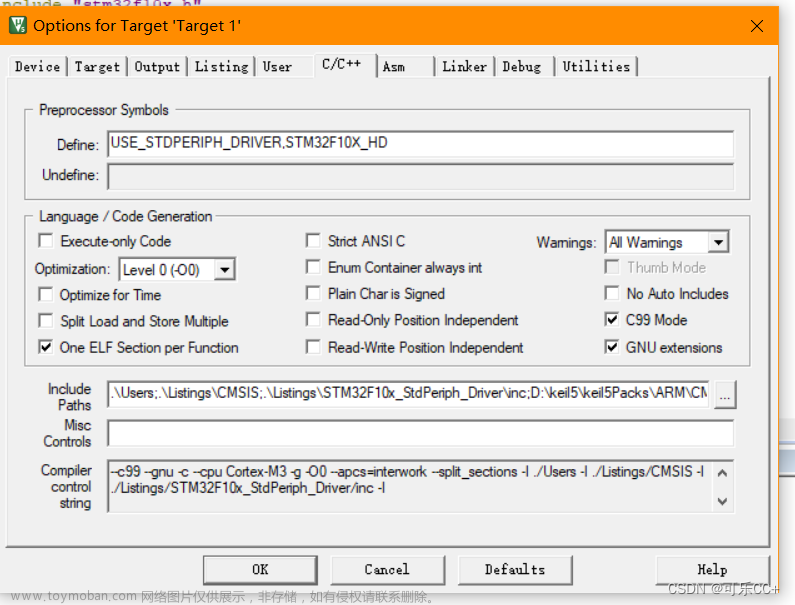

六、设置Debug
设置Use,然后点击Settings,在点击跳出来的对话框的“OK”。

七、点击魔术棒旁边的三个小方块组成的图标。
创建Groups,并导入Files中的文件。



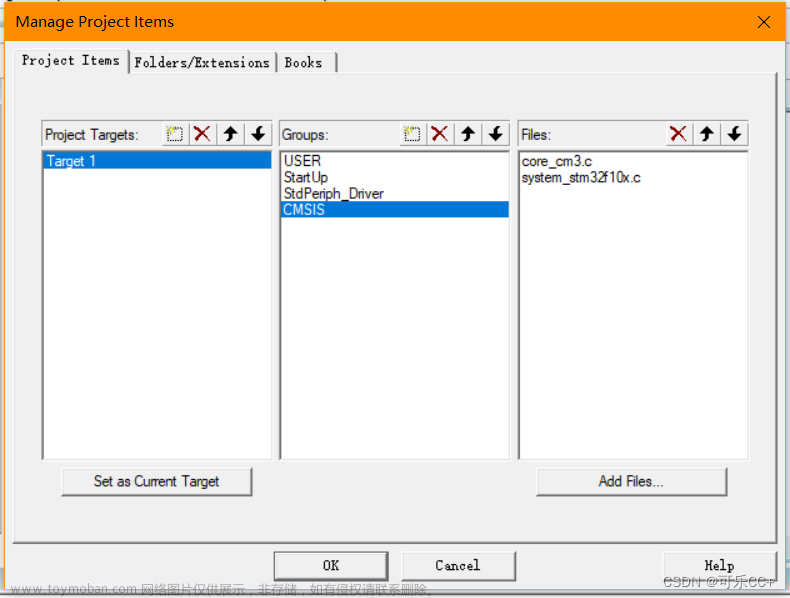
八、自此文件都创建好了
我们在main.c中敲入一个程序的框架,可以用来检测是否可以成功编译。


0 Errors ,0 Warnings,这样工程就创建好了。
最后,如果没有上面图片倒数第三行的 hex file,可以在魔术棒,第三个,选中Creat HEX File。文章来源:https://www.toymoban.com/news/detail-806473.html
 文章来源地址https://www.toymoban.com/news/detail-806473.html
文章来源地址https://www.toymoban.com/news/detail-806473.html
到了这里,关于使用MDK-ARM(KEIL V5)创建一个工程(有图有文字)的文章就介绍完了。如果您还想了解更多内容,请在右上角搜索TOY模板网以前的文章或继续浏览下面的相关文章,希望大家以后多多支持TOY模板网!